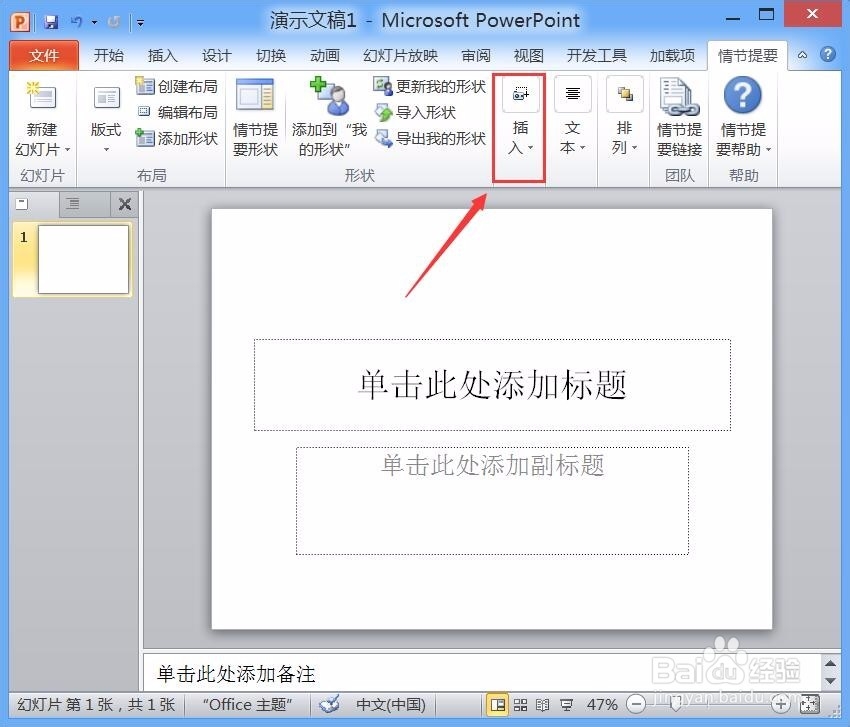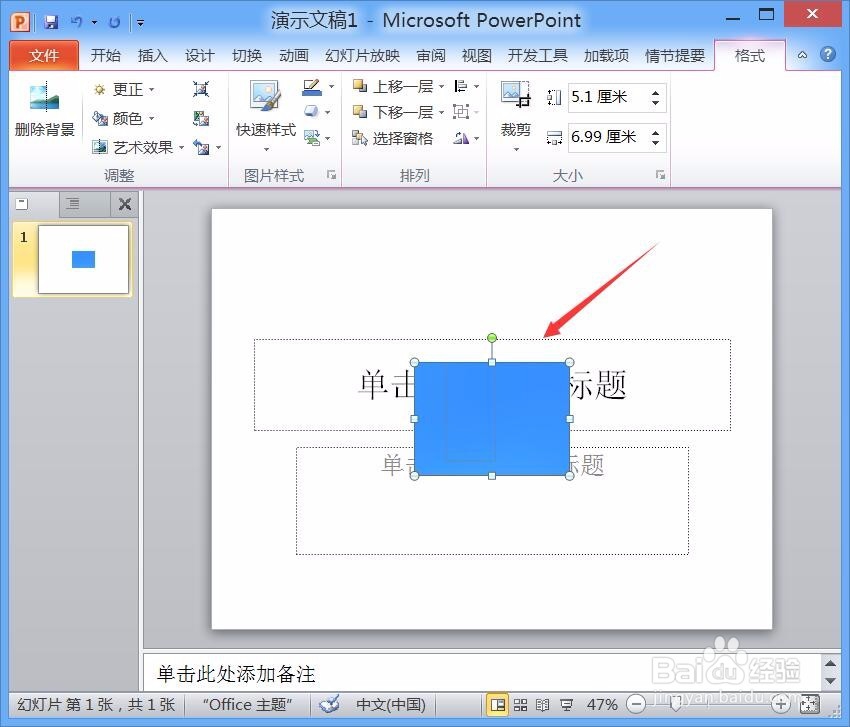PPT然后插入屏幕截图
1、我们在桌面上双击PPT的快捷图标,将PPT这款软件打开,如图所示:
2、打开PPT之后我们在菜单那里找到情节提要选项,如图所示:
3、点击情节提要选项,在其编辑工具区里找到插入选项,如图所示:
4、点击插入选项在其下拉菜单里找到屏幕截图选项,如图所示:
5、点击屏幕截图选项,我们在其下拉菜单里找到屏幕剪辑选项,如图所示:
6、点击屏幕剪辑选项,就会出现截图窗口,我们可以设置截图的大小,如图所示:
7、设置好之后,图片就会自动插入到PPT的编辑区域里,如图所示:
声明:本网站引用、摘录或转载内容仅供网站访问者交流或参考,不代表本站立场,如存在版权或非法内容,请联系站长删除,联系邮箱:site.kefu@qq.com。
阅读量:81
阅读量:90
阅读量:76
阅读量:26
阅读量:29